Cómo programar una reunión de Skype

Aprenda a programar reuniones efectivas en Skype Empresarial desde Outlook o la aplicación de Skype. Siga nuestros sencillos pasos para una mejor colaboración.
Ingresar texto en un canal o chat de Microsoft Teams es la forma más común de enviar su mensaje a otros miembros del equipo. Sin embargo, puede enviar más que solo texto. Puede enviar emojis, GIF, pegatinas e incluso adjuntar archivos. Estas opciones aparecen en la parte inferior del cuadro de texto donde escribe su mensaje, como se muestra.
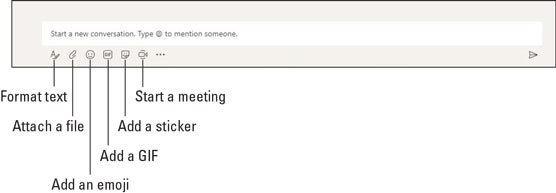
Opciones de chat adicionales.
Los emojis son pequeños iconos que muestran una emoción. Por ejemplo, una cara sonriente muestra felicidad y una cara triste muestra tristeza. Encontrarás iconos de emoji de todas las formas, tamaños y significados. Puede enviar un emoji haciendo clic en el icono de emoji y luego seleccionando el emoji que desea usar.

Agregar un emoji a su mensaje.
Teams incluye atajos de texto que puede escribir para no tener que seleccionar un emoji con el mouse de la lista de opciones. Por ejemplo, para enviar una carita feliz, puede escribir dos puntos (:) seguidos de un paréntesis de cierre ()). Cuando escriba esta secuencia de caracteres, el emoji de cara feliz se agregará automáticamente a su chat. También puede escribir una palabra clave entre paréntesis para crear un icono de emoji. Se muestran algunos de los emoji comunes y sus atajos. La lista completa se puede encontrar en el portal de formación de Office 365 .
Un GIF es una imagen animada. Microsoft Teams incluye varios GIF que son populares. Por ejemplo, puede haber un gato bostezando o la reacción de un personaje de un programa de televisión popular. Puede incluir estos videoclips cortos en su mensaje de chat como GIF haciendo clic en el icono GIF en la parte inferior del cuadro de texto.
Las calcomanías son pequeñas imágenes del tipo de una tira cómica. Por ejemplo, un dibujo con un globo de diálogo sobre la persona. Si alguna vez ha leído la tira cómica de Dilbert , puede imaginarse cómo se ven estas pegatinas. Microsoft Teams incluye muchos adhesivos populares, y también puede agregar los suyos. Se muestra cómo agregar una pegatina a su mensaje.

Agregar una calcomanía a su mensaje.
Además de divertidos emojis, GIF y pegatinas, también puede agregar un archivo al mensaje de chat. Por ejemplo, es posible que esté trabajando en una hoja de cálculo de Excel y desee incluirla en el chat. Puede agregar el archivo a su mensaje de chat usando el icono del clip, como se muestra. Puede elegir un archivo reciente en el que ha estado trabajando, examinar los archivos ya cargados en Teams, elegir un archivo de OneDrive o cargar un archivo desde su computadora local.
Cuando adjunta un archivo a un canal, el archivo aparece en la pestaña Archivos en la parte superior del canal. La pestaña Archivos es un sitio de SharePoint detrás de escena. Puede ver la pestaña Archivos en la parte superior de la figura entre la pestaña Conversaciones y la pestaña Wiki.

Adjuntar un archivo a un mensaje para enviarlo a un canal.
Cuando alguien escribe un mensaje, puede reaccionar en lugar de o además de responder. Para reaccionar a un medio de mensajes de reconocer que ha visto el chat. Por ejemplo, puede reaccionar con un emoji como un pulgar hacia arriba, un emoji sorpresa o muchos otros. Para reaccionar a un mensaje, coloque el mouse sobre el mensaje o seleccione los puntos suspensivos si está usando un dispositivo móvil y una pantalla táctil, y luego seleccione la reacción. En la siguiente figura, estoy reaccionando a un mensaje con un emoji de pulgar hacia arriba para indicar que me gusta el mensaje y lo reconozco.

Reaccionar a un mensaje con un pulgar hacia arriba.
Si alguien más ya ha dado una reacción, como un pulgar hacia arriba, entonces su reacción aumentará el número que aparece junto a la misma reacción. Por ejemplo, si su compañero de trabajo mostró el pulgar hacia arriba y usted reaccionó con el mismo pulgar hacia arriba, aparecerá un pequeño número 2 junto al emoji de pulgar hacia arriba. Las reacciones pueden ser importantes para reconocer un mensaje sin tener que escribir una respuesta.
Aprenda a programar reuniones efectivas en Skype Empresarial desde Outlook o la aplicación de Skype. Siga nuestros sencillos pasos para una mejor colaboración.
Aprende a usar la función de Pegado Especial en Excel 2016 para optimizar la forma en que insertas datos en tus hojas de cálculo. Controla qué información se pega y realiza operaciones matemáticas simples con facilidad.
Descubre las funciones de Excel para convertir entre binario, octal, decimal y hexadecimal con esta tabla informativa y consejos útiles para optimizar tu trabajo.
Completa guía sobre cómo instalar y activar el complemento de Power Query en Excel 2010 y 2013, y su uso en Excel 2016. Aprende a gestionar datos de manera efectiva en Excel.
Aprende a modificar y editar bases de datos en Access 2019, incluyendo cómo nombrar campos, agregar y eliminar campos, y definir tipos de datos. ¡Optimiza tu trabajo con Access!
El comando Ir a en Word 2016 es una herramienta poderosa para navegar rápidamente a una página específica o a elementos dentro del documento. Aprende a optimizar tu flujo de trabajo con este práctico comando.
Aprende cómo resaltar fechas de fin de semana en Excel utilizando formato condicional para mejorar la gestión de tus datos de programación.
Aprenda a insertar un hipervínculo "mailto" en Excel 2010 para crear correos electrónicos de manera simple y eficiente.
Aprenda a utilizar las opciones de pegado y Pegado especial en Word 2007 para manejar eficazmente bloques de texto. Optimizando su formato y presentación.
Descubre cómo modificar un gráfico SmartArt en PowerPoint incluyendo cambios de diseño, estructura y texto. Mejora tus presentaciones con estos consejos SEO.







